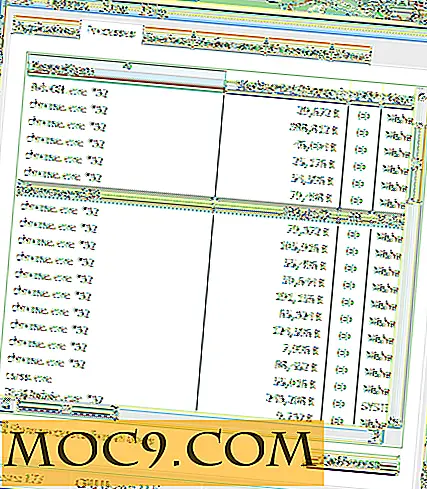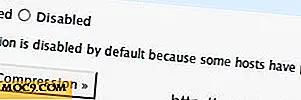TimeLine: ein Python-basierter Timeline Creator für Linux
TimeLine ist eine kostenlose, plattformübergreifende Anwendung zum Erstellen von Zeitachsen, die in Python geschrieben ist und nativ auf Linux, Mac OS X und sogar Windows läuft. Es erlaubt jedem, mühelos benutzerdefinierte Zeitleisten für jeden gewünschten Zweck zu erstellen, mit vielen nützlichen Funktionen wie Gruppierung von Ereignissen, benutzerdefinierte visuelle Darstellung und mehr.
Zeitrahmen können von Bildungszwecken über die Datenrepräsentation bis hin zur Ereignisplanung vielfältig genutzt werden. Was auch immer Ihre Verwendung ist, TimeLine ist eine großartige Alternative zu handelsüblicher Software oder anderen webbasierten Online-Tools
Installation
TimeLine hat wenige Abhängigkeiten. Sie benötigen Python 2.5 oder höher (welches auf den meisten Systemen verfügbar sein sollte) und wxPython 2.8.9.2. Um auf der sicheren Seite zu sein, überprüfen Sie, welche Version von Python Sie installiert haben.
python -V
Wenn die Ausgabe 2, 5 oder mehr anzeigt, müssen Sie nichts weiter tun. Wenn Sie eine geringere Version sehen, versuchen Sie, Ihr System zu aktualisieren. Das sollte so einfach sein wie
sudo apt-get update sudo Aktualisierung apt-get
auf Debian (und Ubuntu) abgeleiteten Distributionen.
Um zu überprüfen, welche Version von wxPython auf Ihrem System verfügbar ist, suchen Sie nach dem Paket python-wxgtk:
apt-cache Suche python-wxgtk
Ihre Ausgabe wird ungefähr so sein. Die Nummer nach dem Paketnamen ist Ihre Versionsnummer:

Unter Debian 8 sollte diese Version 3.0 zurückgeben, während Sie unter Ubuntu 14.04 Version 2.8 sehen.
Wenn es 2.8 heißt, sollten Sie die Nebenversion verifizieren, da Sie 2.8 benötigen. 9.2 . Überprüfen Sie die Details mit
apt-cache show python-wxgtk2.8
und suche nach der Zeile wo es heißt Version: 2.8.XX

In diesem Fall ist es 2, 8. 12, also sind wir bereit zu gehen.
sudo apt-get installieren python-wxgtk2.8
Laden Sie TimeLine von sourceforge herunter. Die neueste Version zum Zeitpunkt des Schreibens war 1.6.0.
wget http://sourceforge.net/projects/thetimelineproj/files/thetimelineproj/1.6.0/timeline-1.6.0.zip
Entpacken Sie die Zip-Datei. Sie können dies überall tun, aber es ist wahrscheinlich am besten und am einfachsten, es in Ihrem Home-Verzeichnis zu behalten:
entpacken Sie die Zeitleiste-1.6.0.zip -d $ HOME
Sie können TimeLine jetzt starten mit:
python $ HOME / timeline-1.6.0 / source / timeline.py
Sie können auch ein Desktop-Symbol oder einen Launcher erstellen, der auf diesen Befehl verweist (der Prozess würde je nach verfügbarem System, DE und / oder Tools leicht abweichen).
Haupteigenschaften
TimeLine verfügt über eine einfache Benutzeroberfläche, die einfach zu navigieren ist.

Wenn Sie dem Link für das "Erste Schritte" -Tutorial folgen, wird eine Beispiel-Zeitleiste angezeigt. Die angezeigten Ereignisse erklären die beste Nutzung von TimeLine, wenn Sie mit ihnen interagieren.

Seine Eigenschaften sind sauber und nützlich. Obwohl TimeLine sehr einfach aussieht, hat es einige sehr fortschrittliche Funktionen eingebaut. Seine Fähigkeit zu manipulieren

und navigiere Zeitleisten

zeigt seine wahre Kraft. Dennoch bietet das Einstellungsfenster überraschend wenig,

Wenn Sie jedoch keine Angst haben, sich die Hände schmutzig zu machen, können Sie die $ HOME / timelineproj.cfg bearbeiten, um TimeLine vollständig zu konfigurieren und Tastaturkürzel hinzuzufügen.
nano $ HOME / .thetimelineproj.cfg

Zeitleisten erstellen
Wenn Sie ein neues Projekt starten, können Sie Datei-, Numerische- oder Verzeichnis-Zeitachsen erstellen, wodurch die möglichen Anwendungsfälle der Software erheblich erweitert werden.
Um eine Datei-Timeline zu starten, müssen Sie eine Timeline- oder ICS-Datei auf Ihrem Computer erstellen, auf der die Timeline gespeichert werden soll. Sie werden dann mit einer leeren Leinwand konfrontiert. Sie können beliebig viele Kategorien und Unterkategorien von beliebig vielen Ebenen definieren und ihnen unter "Zeitleiste -> Kategorien bearbeiten -> Hinzufügen" unterscheidbare Farben zuweisen.

Ihre Kategorien werden dann im linken Bereich angezeigt.

Um der Timeline ein Ereignis hinzuzufügen, doppelklicken Sie auf die Zeichenfläche oder wählen Sie das Menü "Zeitleiste -> Ereignis erstellen". Der Ereignistyp ist entweder Text oder numerisch (entsprechend dem Zeitplantyp). Sie können Ereignisse über einen Zeitraum (mit aktiviertem Optionsfeld Zeitraum) oder einen einzelnen Zeitpunkt haben. Wenn Sie möchten, dass einige Ereignisse immer in derselben Zeile angezeigt werden, platzieren Sie sie in einem Container.

Ereignisse werden entsprechend ihrer Start- und Endzeit und in Relation zu anderen Ereignissen angezeigt, die sich in den von ihren Kategorien angegebenen Farben überschneiden können.

Wenn Sie über ein Ereignis schweben, wird seine Beschreibung in einem Pop-up-Balloon angezeigt, der auch angeheftet werden kann, um offen zu bleiben.

Wenn Sie eine Verzeichnis-Zeitleiste erstellen, werden die Dateien in diesem Verzeichnis in der Reihenfolge des Erstellungs- / Änderungsdatums angezeigt und nach Ordnerstruktur kategorisiert.

obwohl dies einige Einschränkungen zu haben scheint.

Fazit
TimeLine ist eine leistungsstarke Anwendung, mit der Sie Informationen in einem Zeitleistenformat organisieren und darstellen können. Neben den wenigen Fehlern funktioniert die Hauptfunktion von TimeLine, das Erstellen und Anzeigen von benutzerdefinierten textbasierten Zeitleisten, einwandfrei. Wenn Sie eine einfache und einfache Timeline Creator-Anwendung für Linux benötigen, brauchen Sie nicht weiter zu suchen.